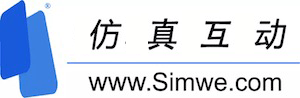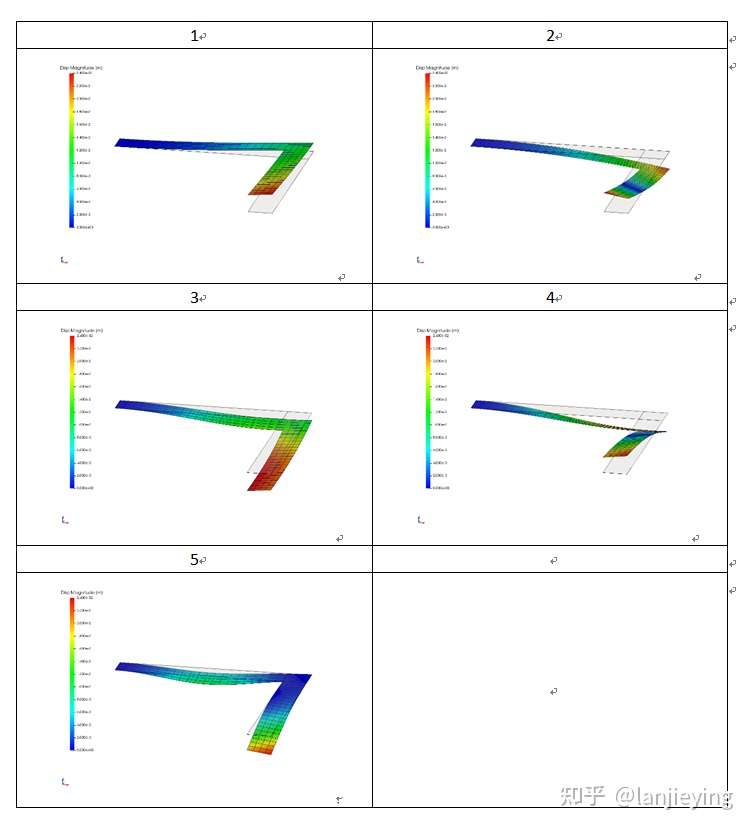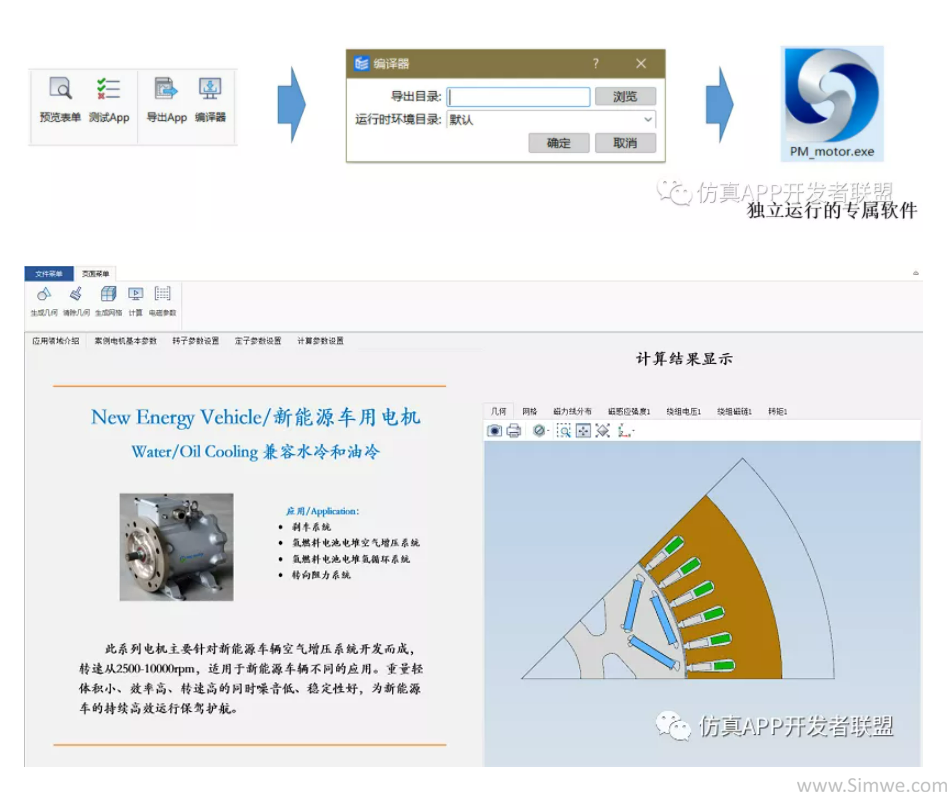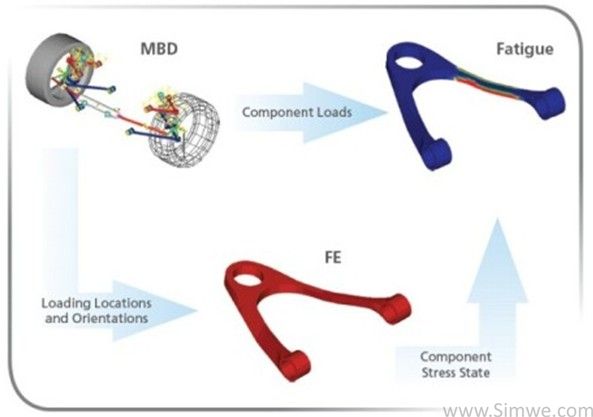3) 几何面的法线方向的调整
在XFlow中,对于面的方向的调整可以是整个几何的调整或者是某一个(或几个面)的调整。
当用户希望进行的计算是外流场计算,而实际几何全部显示的是向内的话,那就需要将整个几何的面反向,相反如果希望做的是内流场的计算而整个几何确是不透明的,也就是法向向外的情况下,也需要整个调整几何结构的法向。此时请先选择Shape选择方式(Select Shapes) ,然后点选需要进行面反向处理的几何(此时可以按住Ctrl键进行多个面的选择)。此时几何的框架将会显示为红色。如图 5所示。然后点击右键选择Reverse Orientation进行面反向处理,如图 6所示。经过上处理后,用户就将整个几何的方向进行反向处理。结果会如图 7所示。注意,对于相对非常复杂的结构,这个面反向的运算过程会花费一定时间,请用户稍等片刻。
,然后点选需要进行面反向处理的几何(此时可以按住Ctrl键进行多个面的选择)。此时几何的框架将会显示为红色。如图 5所示。然后点击右键选择Reverse Orientation进行面反向处理,如图 6所示。经过上处理后,用户就将整个几何的方向进行反向处理。结果会如图 7所示。注意,对于相对非常复杂的结构,这个面反向的运算过程会花费一定时间,请用户稍等片刻。
此处的示例是从外流场计算的几何转化为内流场计算的几何,对于内流场转换为外流场计算的几何,显示的情况正好是相反的。

图 5 红色线框表示选定的几何体

图 6 右键选择面反向(Reverse orientation)

图 7 反向后的几何
有时候我们会发现只是部分面的方向是错误的,我们就需要对于单个面的法向进行修正,此时要做的就是将选择方式改为Surface方式(Select Surfaces) 。选择需要反向的面,(此时可以按Ctrl键进行多个面的选择),选择了的面会以另一种颜色显示,然后进行用与上面所述的几何体同样的方式进行面反向处理,也就是右键选(Reverse Orientation)进行面反向处理。在选择面的时刻用户请注意在XFlow中,所有面的选择都需要从法向指向的面来进行选择,也就是我们看到的透明的面(法向背向用户的面)是没有办法直接选择的,需要旋转几何到一个合适的可以看到此面的角度再进行选择。
。选择需要反向的面,(此时可以按Ctrl键进行多个面的选择),选择了的面会以另一种颜色显示,然后进行用与上面所述的几何体同样的方式进行面反向处理,也就是右键选(Reverse Orientation)进行面反向处理。在选择面的时刻用户请注意在XFlow中,所有面的选择都需要从法向指向的面来进行选择,也就是我们看到的透明的面(法向背向用户的面)是没有办法直接选择的,需要旋转几何到一个合适的可以看到此面的角度再进行选择。

图 8 选择两个红色面进行反向处理

图 9 反向处理后的面
补充说明
XFLlow在计算中并不自动检测面的法向的正确性,而是直接进行空间粒子生成,这样的结果是,如果面的法向存在问题可能导致分布粒子不成功而造成软件崩溃,此时请用户仔细检查面的法向是否正确。
对于复杂曲面,面的法向在曲率变化较大的面上会有比较复杂的显示结果,此时需要多个角度来判定面的法向是指向物体内还是外,这个XFlow的3D空间显示窗口是比较直观的,用户可直接进行判断。
在XFlow中以IGS格式导入的面经常会出现面的法向混乱的情况,因此建议用户尽量使用STEP格式或者STL格式进行几何导入。